Maison >Problème commun >Comment utiliser ViveTool pour forcer l'activation de nouvelles fonctionnalités dans Windows 11
Comment utiliser ViveTool pour forcer l'activation de nouvelles fonctionnalités dans Windows 11
- WBOYWBOYWBOYWBOYWBOYWBOYWBOYWBOYWBOYWBOYWBOYWBOYWBavant
- 2023-05-06 20:55:063680parcourir
Les onglets de l'Explorateur de fichiers sont enfin accessibles à tous avec la première fonctionnalité ajoutée pour Windows 11 version 22H2, la mise à jour 2022. Pour être précis, Microsoft a ajouté la fonctionnalité d'interface à onglets à la base de code Windows il y a quelque temps, mais la disponibilité réelle pour les utilisateurs dépend de plusieurs facteurs tels que les canaux de mise à jour et les tests A/B côté serveur. En fait, tout comme l'Explorateur de fichiers à onglets, la plupart des fonctionnalités expérimentales sont désormais transférées vers Windows via un composant principal du système d'exploitation appelé Windows Feature Store, qui contrôle le déploiement progressif.
Étant donné que le Windows Feature Store est strictement protégé par le noyau Windows, vous ne pouvez pas utiliser de techniques de correctifs binaires typiques pour forcer l'activation de ces fonctionnalités. C'est là que ViVeTool entre en jeu. Même si vous n'êtes pas développeur et que vous lisez ceci, il y a de fortes chances que vous ayez utilisé ViVeTool une ou deux fois pour obtenir certaines fonctionnalités avant sa sortie publique. Mais ce n’est pas tout ce que le Windows Features Store peut faire. Voici comment activer ViveTool.
Qu'est-ce que le Windows Feature Store ?
Dans la nomenclature de Microsoft, une « fonctionnalité » dans un système d'exploitation Windows moderne est une modification de l'interface utilisateur et/ou de l'UX, d'un menu Ouvrir avec amélioré à une entrée du Gestionnaire des tâches dans le menu contextuel de la barre des tâches. Comme mentionné précédemment, l'expérimentation des fonctionnalités A/B dans Windows 10 et versions ultérieures est contrôlée par le Windows Feature Store. Ce magasin (appelé en interne « Velocity ») fait partie de Windows Notification Facility (WNF), un composant du noyau utilisé pour envoyer des notifications dans tout le système, y compris d'autres composants du noyau, des services système et une application d'espace utilisateur.
La plupart des fonctionnalités expérimentales sont désormais transférées vers Windows via un composant principal du système d'exploitation appelé Windows Feature Store, qui contrôle le déploiement progressif.
Construire une infrastructure modulaire pour diverses fonctions est essentiellement un moyen de concevoir un modèle de déploiement contrôlé. Par exemple, le programme Windows Insider est utilisé pour fournir des fonctionnalités continues pour les premières mises à jour qui sont ensuite corrigées de manière incrémentielle et ensuite activées pour chaque utilisateur une fois les jalons de stabilité atteints. Si une fonctionnalité spécifique contient une erreur catastrophique ou présente une vulnérabilité de sécurité, le noyau peut la désactiver de manière transparente.
Peut-on contourner les tests A/B côté serveur ?
Gardez à l'esprit que les versions des chaînes Insider et Stable sont souvent accompagnées d'une tonne de "fonctionnalités" qui correspondent à de nouvelles fonctionnalités à venir qui sont en sommeil. En plus de l'aspect déploiement contrôlé, les tests A/B coordonnés à distance (également appelés tests fractionnés) garantissent une amélioration continue et des boucles de rétroaction rapides sur plusieurs configurations. Windows Feature Store protège le processus d’expérimentation aléatoire en protégeant l’état du changement de fonctionnalité.
Heureusement, peut manipuler les données stockées dans le Windows Feature Store. De nombreux développeurs talentueux ont réussi à procéder à l'ingénierie inverse des API de contrôle des fonctionnalités internes de Windows. Pour accéder au Windows Feature Store, vous pouvez utiliser des applications comme Mach2 de Rafael Rivera ou ViVeTool de Lucas (alias thebookisclosed) et contourner complètement les tests A/B côté serveur.
Dans certains cas, vous pourrez peut-être modifier le registre (HKEY_LOCAL_MACHINESYSTEMCurrentControlSetControlFeatureManagementOverridespartiellement pour être précis) pour changer les variables de stockage de la fonction. Cependant, nous vous recommandons de vous en tenir aux modifications de l'état des fonctionnalités spécifiques à l'ID pour éviter des circonstances imprévues.
Feature ID
Chaque fonctionnalité du Windows Feature Store possède un identifiant unique, tel que 26008830, qui correspond à une barre des tâches optimisée pour les tablettes. Chaque ID de fonctionnalité a trois états :
- Default (0) : il s'agit du comportement normal pour une fonctionnalité spécifique.
- Disable (1) : Cela désactivera complètement la fonctionnalité.
- Enabled (2) : Cela forcera l'activation de la fonctionnalité.
Les développeurs de Mach2 maintiennent une liste d'ID de fonctionnalités pour chaque build Insider. Le référentiel contient également des modifications entre les versions, ce qui est utile pour identifier de nouvelles fonctionnalités cachées. Vous pouvez également utiliser le fork graphique de ViVeTool appelé ViVeTool GUI pour rechercher les ID de fonctionnalités disponibles pour n'importe quelle version de Windows.
La modification de l'ID de fonctionnalité peut provoquer une instabilité ou des plantages. En raison des interdépendances, certains peuvent casser les modules principaux du système d'exploitation et rendre Windows complètement inutilisable. Vous pouvez également rencontrer des ID de fonctionnalités qui apportent des modifications permanentes qui ne peuvent pas être annulées. Continuez à vos propres risques.
En raison de la manière dont le mécanisme Windows Update et le Windows Feature Store sont liés, la modification de certaines fonctionnalités peut suffire à laisser votre appareil dans un état non pris en charge. Il est fortement recommandé d'effectuer une sauvegarde d'image avant de choisir d'essayer Windows Feature Store. Ou évaluez simplement dans une machine virtuelle.
Vous trouverez ci-dessous une liste de certaines fonctionnalités Windows populaires et leurs ID de fonctionnalité correspondants.
| Description de la fonctionnalité | ID de la fonctionnalité | Version Windows minimale |
|---|---|---|
| Onglet dans l'Explorateur de fichiers | 37634385 | 21536 |
| Tâches pour la barre d'optimisation des tablettes | 26008830 | 25197 |
| Interface utilisateur du widget améliorée | 40772499 | 25227, 22623.746 |
| Nouvelle barre d'état système | 38764045 | 25211 |
| Menu Paramètres du widget | 38652916 | 25217 |
| Barre de recherche de tâches dans le gestionnaire | 39420424 | 25231 |
| Barre de recherche sur le bureau | 37969115 | 25120 |
| Icône du panneau de navigation animée dans les paramètres | 3487815 2 | 25197 |
| Menu "Méthode d'ouverture" moderne | 36302090 | 25151, 22622.290 |
Comment forcer l'activation des fonctionnalités Windows à l'aide de ViveTool
ViVeTool est un outil CLI open source pour la manipulation des fonctionnalités. Sous le capot, il est alimenté par une bibliothèque C# appelée ViVe. Si vous souhaitez essayer l'une des nouvelles fonctionnalités sur votre instance Windows 11, vous devez suivre ces étapes :
- Téléchargez la dernière version de ViVeTool depuis son référentiel GitHub.
- Extraire l'archive dans un endroit pratique.
- Appuyez sur Windows Key + X sur votre clavier et sélectionnez Terminal (Admin) pour lancer une fenêtre shell élevée. Vous pouvez également utiliser PowerShell si vous préférez, ou vous en tenir à l’ancienne invite de commande avec des privilèges élevés.
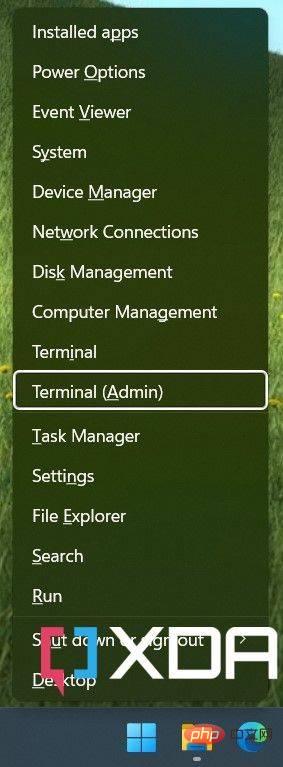
- Changez de répertoire pour le répertoire ViVeTool décompressé. Par exemple, si vous avez extrait ViveTool vers D:ViveTool, tapez
cd D:ViveTool.cd D:ViveTool. - 从上表中找到与您要启用的功能相对应的功能 ID。然后,执行命令:
vivetool /enable /id:xxx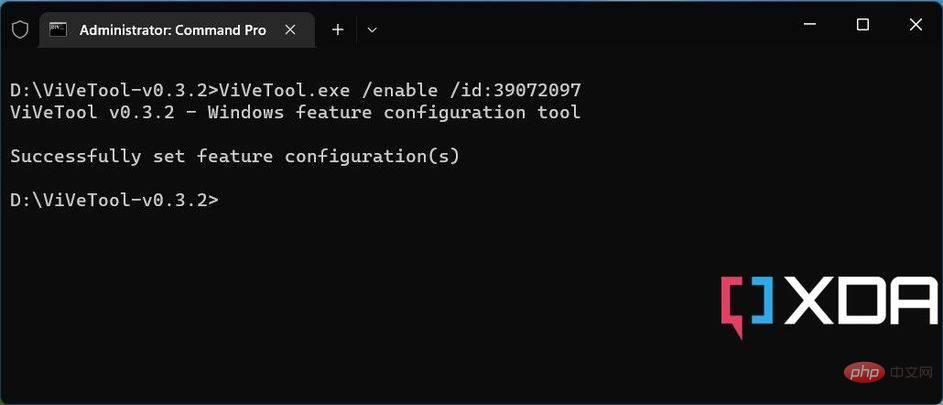
- 如果一切顺利,您应该会在控制台中看到“成功设置功能配置”。
- 关闭控制台窗口并重新启动计算机以使更改生效。
如果您改变主意并想要恢复更改,请重复上述步骤并在第 5 步的命令中替换/enable为/disable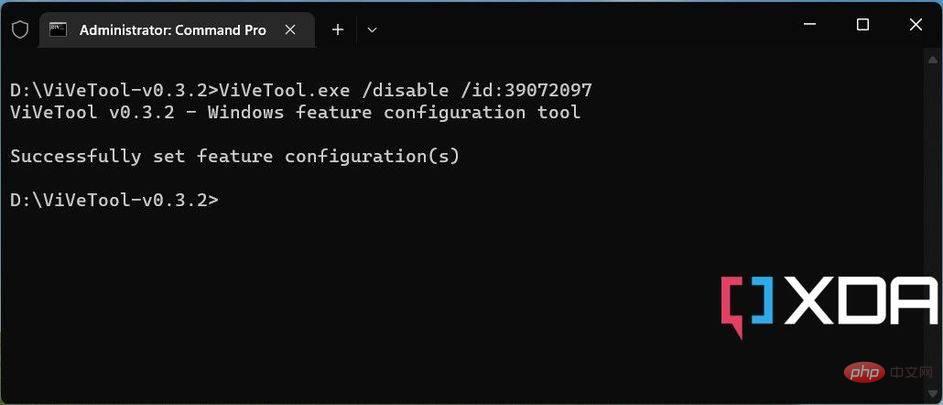 Recherchez l'ID de fonctionnalité dans le tableau ci-dessus qui correspond à la fonctionnalité que vous souhaitez activer. Ensuite, exécutez la commande :
Recherchez l'ID de fonctionnalité dans le tableau ci-dessus qui correspond à la fonctionnalité que vous souhaitez activer. Ensuite, exécutez la commande : vivetool /enable /id:xxx
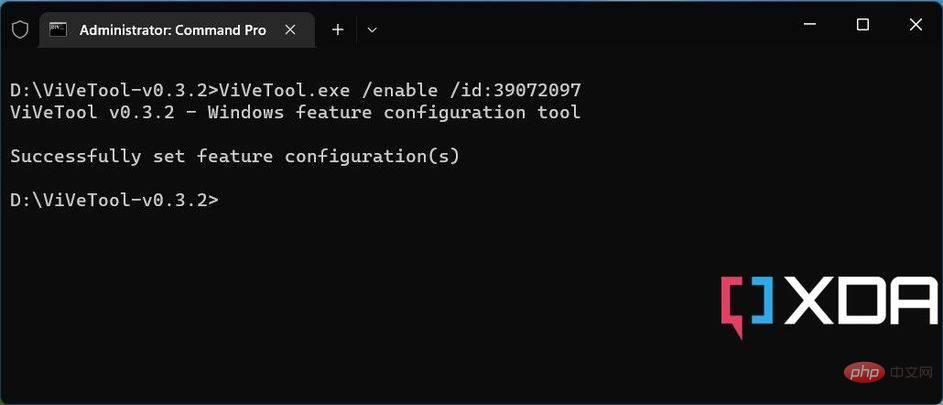
Si tout se passe bien, vous devriez voir "Définir la configuration des fonctionnalités avec succès" dans la console.
Fermez la fenêtre de la console et redémarrez votre ordinateur pour que les modifications prennent effet.
Si vous changez d'avis et souhaitez annuler vos modifications, répétez les étapes ci-dessus et remplacez /enable par /disable dans la commande de l'étape 5. 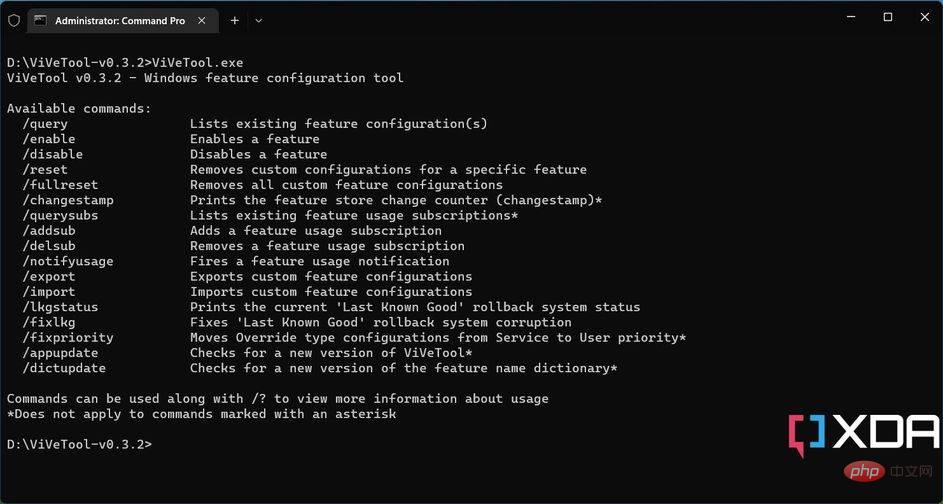
Ce qui précède est le contenu détaillé de. pour plus d'informations, suivez d'autres articles connexes sur le site Web de PHP en chinois!
Articles Liés
Voir plus- Où demander la fermeture du magasin Kuaishou ?
- Introduction au téléchargement du système Radis Home Win7
- Quelles sont les normes de formatage du texte Web ?
- Apple Silicon iMac Pro avec écran mini-LED disponible cet été
- Le Microsoft Store obtient une nouvelle interface Web similaire à celle de Windows 10 et 11

